如何设置手机验证wifi,在这个信息化的时代,手机已经成为我们生活中不可或缺的一部分,手机的功能越来越强大,除了打电话、发短信、上网等基本功能外,如今的手机还可以通过Wi-Fi连接到互联网,为我们提供更快捷、更便利的网络体验。在连接Wi-Fi之前,我们经常会遇到一项必要的步骤——手机验证Wi-Fi。WIFI认证如何设置呢?本文将为大家介绍一些常见的WIFI认证设置方法,帮助大家更好地使用手机连接Wi-Fi。
WIFI认证如何设置
具体方法:
1.连接电脑:把能上网的电脑通过网线连接到路由器的LAN口。

2.登录管理界面:打开浏览器,输入路由器底部标贴标识的管理地址,输入路由器的管理密码后登录管理界面。
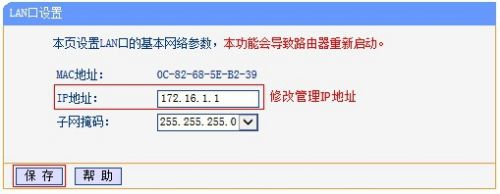
3.修改管理IP地址:登录路由器管理界面,点击 网络参数 >> LAN口设置,修改LAN口IP地址与前端网络不在同一网段(以172.16.1.1为例),保存,路由器提示 重启,点击 确定。
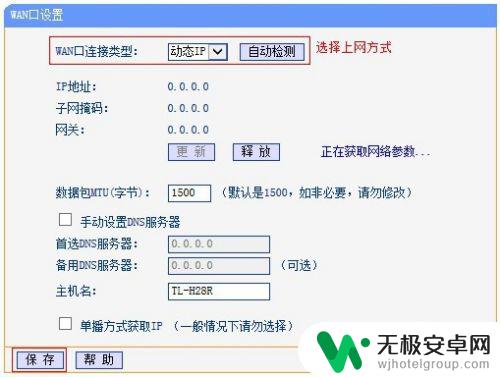
4.设置WAN口的上网方式:使用修改后的管理IP地址重新登录路由器管理界面,点击 网络参数 >> WAN口设置,WAN口上网方式选择动态IP(以实际应用为准)。
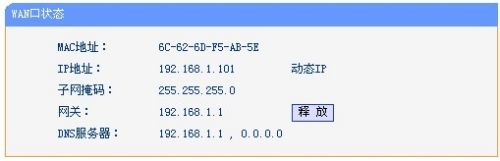
5.设置无线参数:重启完成,返回管理界面。点击 无线设置 >> 无线安全设置,修改SSID号,这一号码应该被设置为数字+字母的形式。
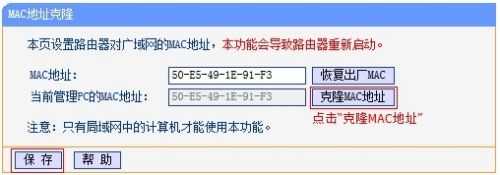
6.设置完成后,进入路由器管理界面,点击运行状态,查看WAN口状态,框内IP地址不为0.0.0.0则表示设置成功。
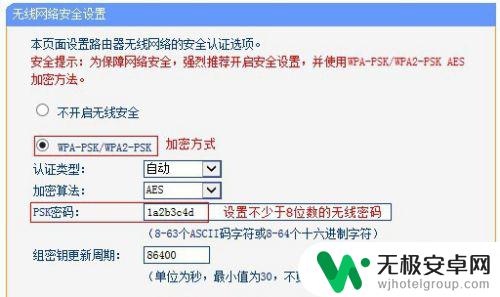
7.设置完成
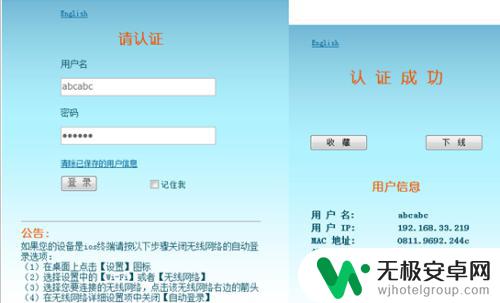
以上是如何设置手机验证wifi的全部内容,如果您有类似的问题,请参考本文中介绍的步骤进行修复,希望这些信息能够对您有所帮助。









